华硕电脑怎么设置显卡 华硕笔记本双显卡切换教程(图文)
更新时间:2024-03-02 15:53:31作者:xtyang
华硕电脑一直以来都以其出色的性能和优质的品质着称,而其中的双显卡切换功能更是让人称赞,在日常使用中我们可能会遇到需要切换显卡的情况,比如在进行图形设计或者进行高性能游戏时。如何设置华硕笔记本的显卡切换功能呢?本文将为大家详细介绍华硕电脑如何设置显卡,帮助用户更好地利用双显卡功能,提升电脑的性能和使用体验。
具体步骤:
1.那么双显卡怎么切换到独立显卡呢?其实很简单,首先我们只要确定电脑是否是双显卡。另外检查一下双显卡驱动是否安装正常,之后再看独立显卡是N卡还是A卡,然后按照以下方法设置即可。下面我们就来详细介绍下双显卡电脑如何切换到独立显卡运行。
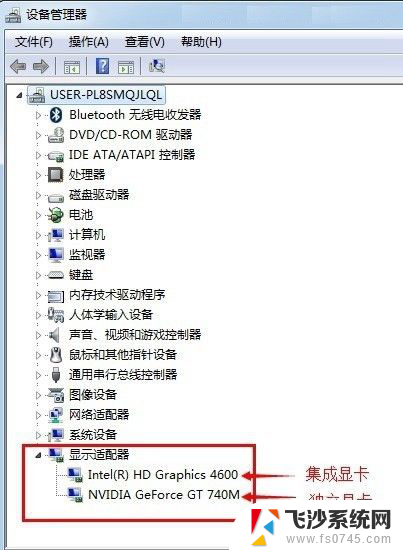
2.英伟达(N卡)独立显卡设置双显卡切换独立显卡方法
一、在电脑桌面空白位置,点击鼠标右键。然后选择【NVIDIA控制面板】,如下图所示。
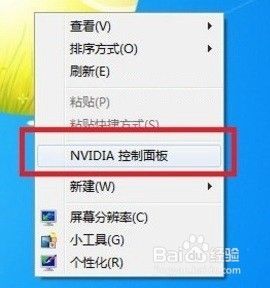
3.二、在打开的NVIDIA控制面板中,我们在左侧的3D设置中。点击【管理3D设置】,然后在右侧的【全局设置】中,将首选图形处理器下方的选项,更改为【高性能NVIDIA处理器】,完成后,记得再点击底部的【保存】即可,如下图所示。
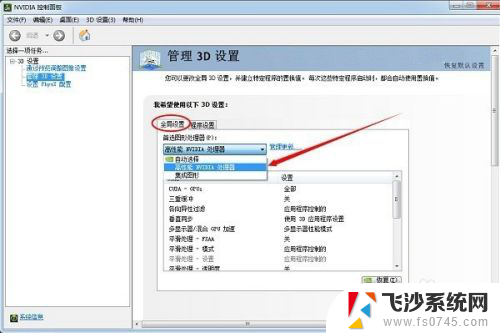
4.这样设置,就可以将双显卡电脑,切换到默认为独立显卡高性能环境下运行了。
以上就是华硕电脑设置显卡的全部内容,有需要的用户可以根据小编的步骤进行操作,希望能对大家有所帮助。
华硕电脑怎么设置显卡 华硕笔记本双显卡切换教程(图文)相关教程
-
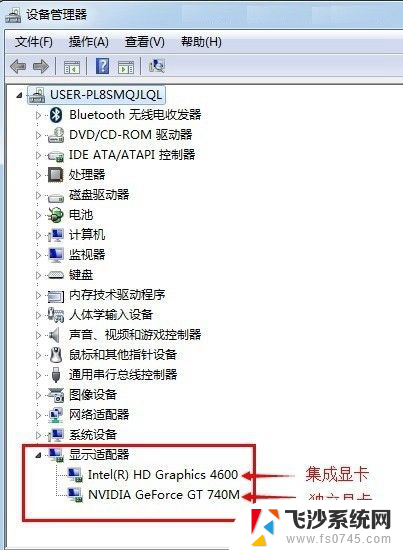 华硕fl5600l独立显卡如何设置 华硕笔记本双显卡切换教程
华硕fl5600l独立显卡如何设置 华硕笔记本双显卡切换教程2024-02-05
-
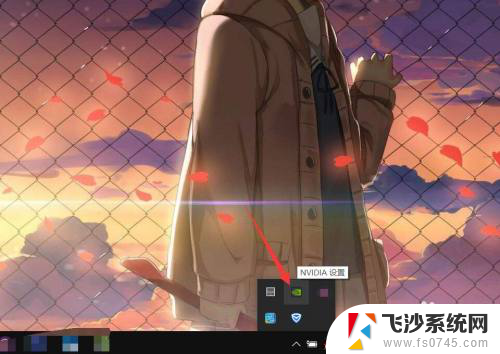 飞行堡垒笔记本电脑能换显卡吗 华硕飞行堡垒笔记本显卡切换教程
飞行堡垒笔记本电脑能换显卡吗 华硕飞行堡垒笔记本显卡切换教程2024-05-18
-
 华硕笔记本电脑bios设置中文 华硕笔记本BIOS中文切换方法
华硕笔记本电脑bios设置中文 华硕笔记本BIOS中文切换方法2023-10-23
-
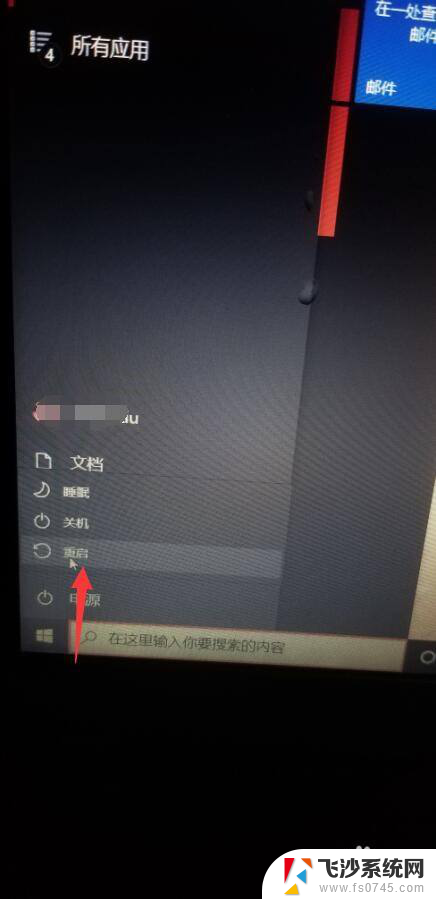 华硕笔记本启动 华硕笔记本启动项切换快捷键
华硕笔记本启动 华硕笔记本启动项切换快捷键2024-08-30
- 华硕bios网卡设置在哪 华硕主板ASUS网卡启动设置步骤
- 华硕触摸板怎么开启 华硕笔记本电脑触控板设置方法
- 联想笔记本显卡设置 联想笔记本电脑显卡切换方法
- 笔记本电脑有两个显卡怎么切换 如何轻松切换双显卡到独立显卡
- 华硕电脑是什么系统 华硕笔记本电脑外观设计评价
- 笔记本电脑切换独立显卡 电脑双显卡如何切换到独立显卡
- 苹果13pro截屏有几种方法 iPhone13 Pro截屏操作步骤
- 华为无线耳机怎么连接手机蓝牙 华为无线蓝牙耳机手机连接方法
- 电脑如何硬盘分区合并 电脑硬盘分区合并注意事项
- 连接网络但是无法上网咋回事 电脑显示网络连接成功但无法上网
- 苹果笔记本装windows后如何切换 苹果笔记本装了双系统怎么切换到Windows
- 电脑输入法找不到 电脑输入法图标不见了如何处理
电脑教程推荐
- 1 如何屏蔽edge浏览器 Windows 10 如何禁用Microsoft Edge
- 2 如何调整微信声音大小 怎样调节微信提示音大小
- 3 怎样让笔记本风扇声音变小 如何减少笔记本风扇的噪音
- 4 word中的箭头符号怎么打 在Word中怎么输入箭头图标
- 5 笔记本电脑调节亮度不起作用了怎么回事? 笔记本电脑键盘亮度调节键失灵
- 6 笔记本关掉触摸板快捷键 笔记本触摸板关闭方法
- 7 word文档选项打勾方框怎么添加 Word中怎样插入一个可勾选的方框
- 8 宽带已经连接上但是无法上网 电脑显示网络连接成功但无法上网怎么解决
- 9 iphone怎么用数据线传输文件到电脑 iPhone 数据线 如何传输文件
- 10 电脑蓝屏0*000000f4 电脑蓝屏代码0X000000f4解决方法